做这个海报的时候本来没打算做教程,所以现在看到的可能和以前哪个有细微的差别,不过我想应该能看得懂,新手就很抱歉了,下次有好的点子再做更详细的教程
先发效果图和原始素材
效果图:
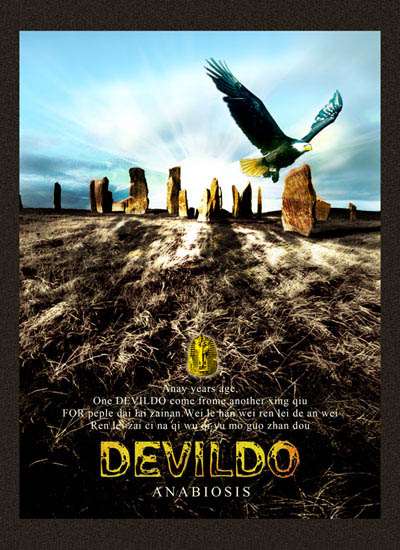 UtoBao编注:更多PS图片合成教程学习进入优图宝ps图片合成栏目,地址:http://www.utobao.com/news/58.html
UtoBao编注:更多PS图片合成教程学习进入优图宝ps图片合成栏目,地址:http://www.utobao.com/news/58.html
素材:


复制底图的兰色通道,因为兰色通道对比度最大

第2步
然后用色阶把对比度进一步加大,目的是只让石头有层次
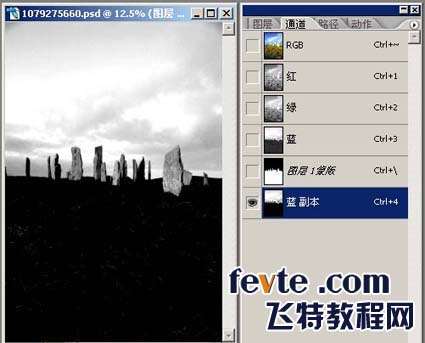
第3步:
把调整好的兰色通道副本复制到图层里面
并为其添加你希望的颜色,我用的深橙色

把底图的红色通道复制到图层,用蒙版去掉天空和石头,只保留草地
并且用渐变映射为其添加色彩

打开素材闪电球,拷贝对比度最大的红色通道到刚才的文件
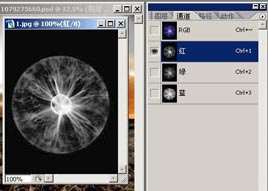
选择图层混合模式为叠加
挑战位置及大小,使其成为一个光源,去除一些多余的东西(自己决定了)
然后用径向放射模糊滤镜处理一下,让其形成发射的光束

这是比较关键的一步,主要是让光束在画面得到支撑,让画面和谐)
首先去通道里面复制底图的红色通道,加强对比度,让草地的高光部分显露得更明显
然后选择高光部分粘贴到图层里面,用白色填充,图层模式为叠加,
然后用蒙版去掉天空部分的白色,只保留草地的部分,让草地出现被强光照射的光感

剩下的就简单了
选择图层1的蒙版然后反选,得到天空的选区
添加曲线和色相/饱和度调整层,然后根据个人喜好调整自己喜欢的色彩及纯度
这样底版就算大功告成了

让假海报看起来真实一点
在色彩运用方面,我尽量选择了金色来和石头的颜色相点缀,让色彩之间有所呼应
其实最后的效果并不是很完美,老鹰显得硬了一些,感觉非常的失败。
其实主要是在过程中学会方法+
而不是要大家依样画葫芦,那样一点意义都没有。
UtoBao编注:更多PS图片合成教程学习进入优图宝ps图片合成栏目,地址:http://www.utobao.com/news/58.html




